
Содержание
В этой статье: Удалить всю историю поиска. Удалить один поисковый запрос Google.
Можно удалить результаты определенного запроса в списке автоматического прогнозирования в Поиске Google. Если вы хотите удалить всю свою историю поиска, вы можете перейти на страницу Моя деятельность от Google. Удалить историю поиска удаляет только те элементы, которые вы ввели в строку поиска. Если вы хотите удалить историю вашего веб-браузера, прочитайте эту статью.
этапы
Способ 1 Удалить всю историю поиска
- Откройте ваш веб-браузер. Вы можете открыть браузер на своем компьютере или мобильном устройстве.
-
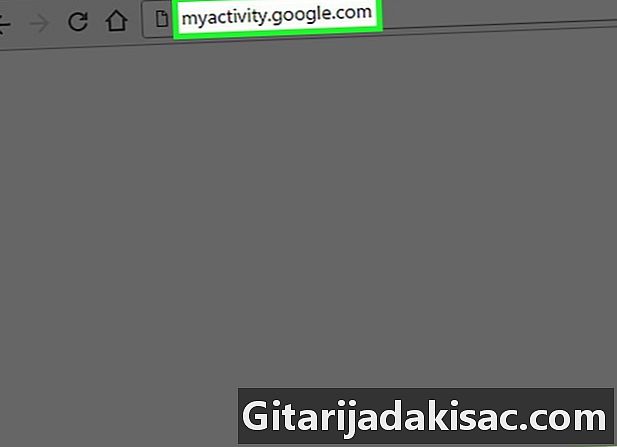
тип myactivity.google.com в адресной строке.
Войдите в свой аккаунт Google. Даже если вы уже вошли в систему, вам будет предложено повторно ввести пароль. Войдите в аккаунт, историю поиска которого вы хотите удалить. -
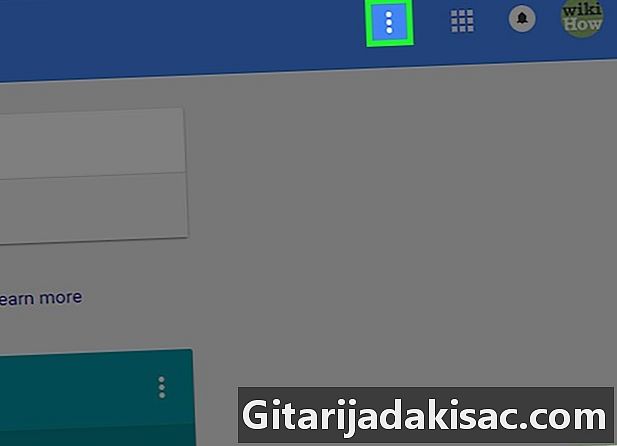
Нажмите или нажмите кнопку ⁝. Эта кнопка находится в левом верхнем углу экрана. В больших окнах браузера меню открывается автоматически. -

Выберите Удалить действия по. -
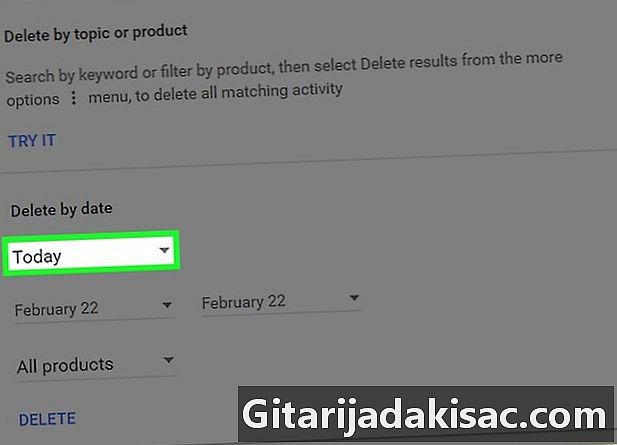
Раскройте меню «Сегодня». Это меню позволяет выбрать экстент истории поиска для удаления. -
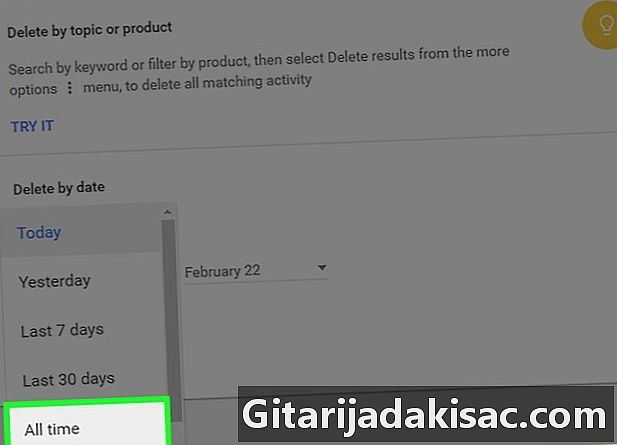
Выберите Весь период. -
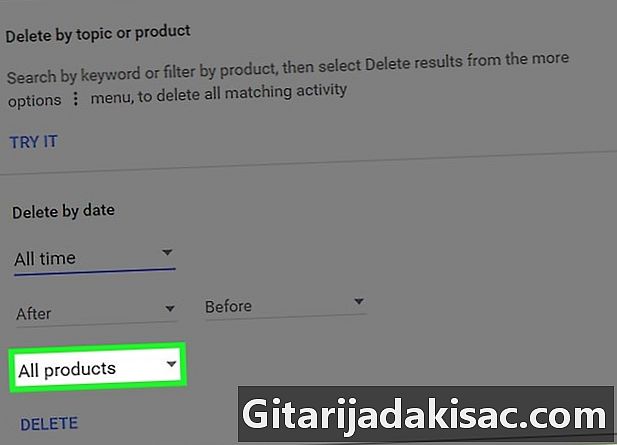
Потяните вниз меню Все продукты. -
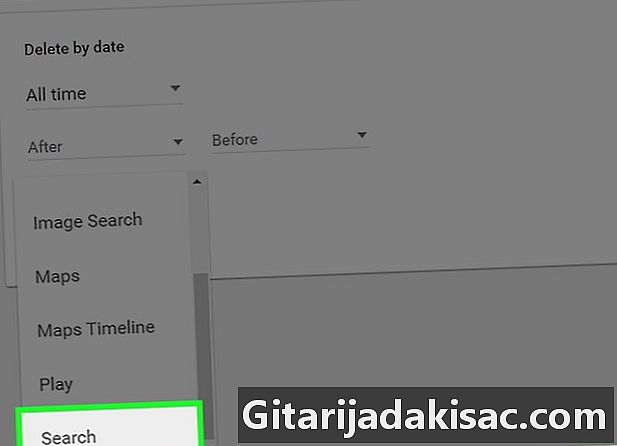
Выделите опцию поиска. Только ваша история поиска будет удалена. -
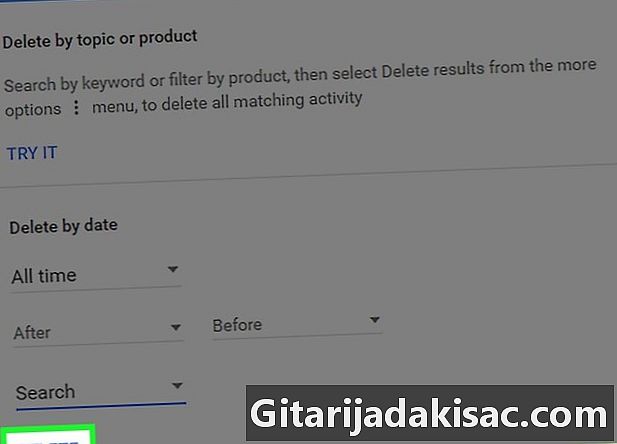
Нажмите или коснитесь Удалить. Затем подтвердите свое решение удалить всю историю поиска из этой учетной записи Google.- Если вы хотите удалить определенные элементы, а не всю историю, нажмите или нажмите кнопку next рядом с элементом в списке Вид элемента затем выберите удалить.
Способ 2 Удалить один поисковый запрос Google
-
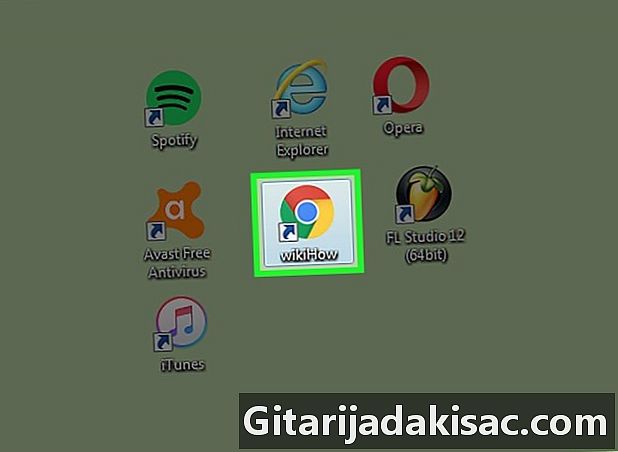
Откройте веб-браузер. Дважды щелкните или коснитесь значка веб-браузера на компьютере или телефоне. -
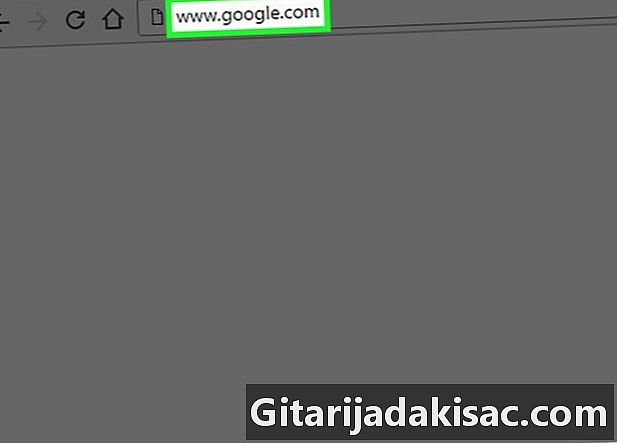
Посетите веб-сайт Google. тип www.google.com в адресной строке вашего веб-браузера. -
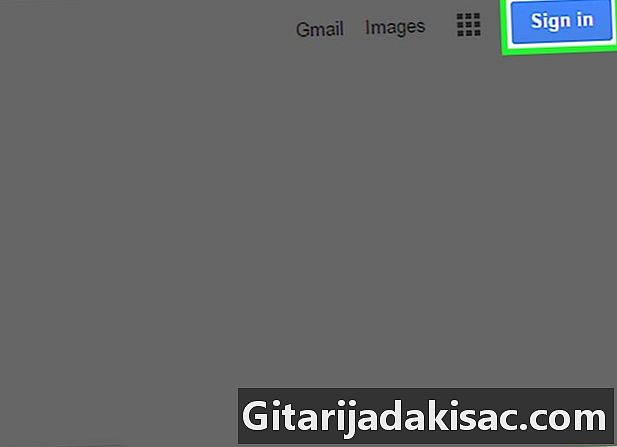
Нажмите или коснитесь кнопки входа. Если вы этого еще не сделали, войдите в учетную запись Google, с которой связан запрос.- Предыдущие запросы будут отображаться только в том случае, если вы вошли в Google.
-
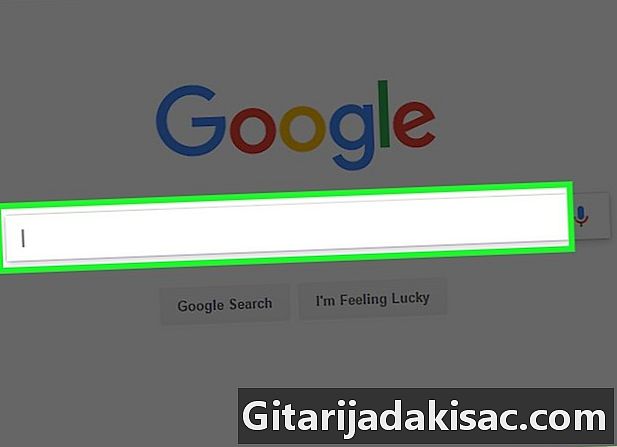
Введите запрос, который вы хотите удалить. -
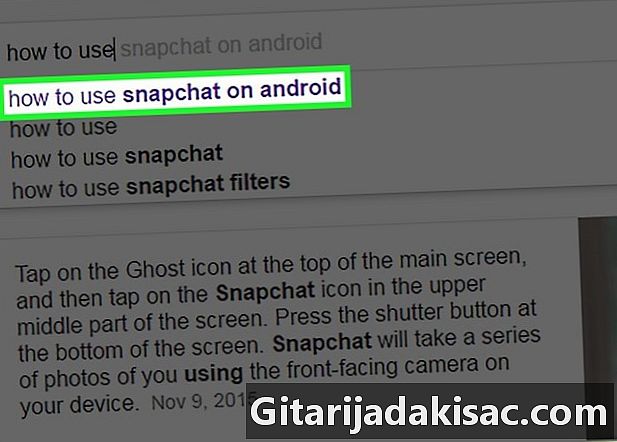
Ищите предыдущий запрос. Предыдущий запрос будет отображаться фиолетовым цветом, а не черным.- Примечание. Черные результаты - это автоматические прогнозы, которые отображаются на основе популярных или популярных запросов. Вы не можете удалить их, и они не влияют на вашу локальную историю поиска.
-
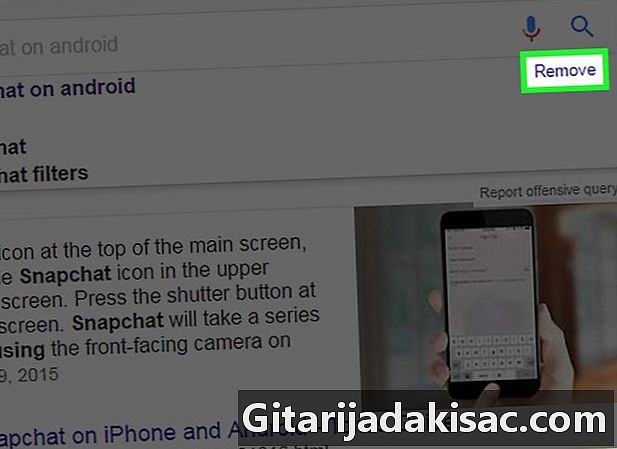
Нажмите на ссылку Удалить. Вы также можете нажать кнопку X рядом с запросом, чтобы удалить его из истории поиска.- Если вы используете мобильное устройство, вам нужно подтвердить свое решение, нажав хорошо в меню Conuel, которое появляется.
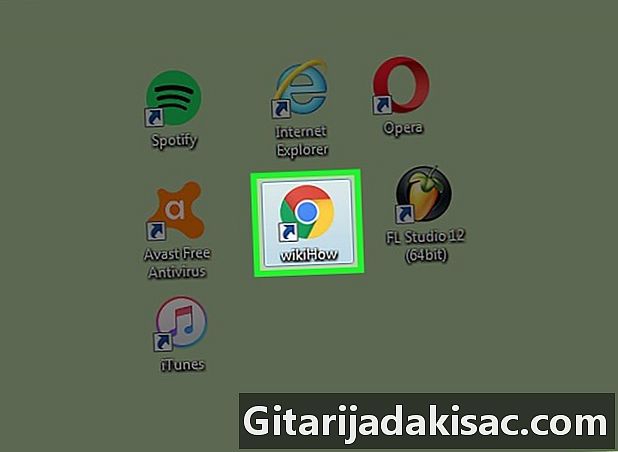
- В истории поиска Google хранятся только поисковые запросы. Это не то же самое чем удалить историю просмотров из веб-браузера.
- Если после удаления истории поиска вы хотите временно остановить регистрацию ваших действий в Google, вы можете отключить эту опцию. Активность в сети и приложения.
- Даже если у вас больше нет доступа к истории поиска, она все еще существует «на постоянной основе» на серверах Google. Это означает, что если Google получит постановление суда, они могут (и вы можете быть уверены, что они это сделают) предоставить вашу судебную запись в соответствии с требованиями законодательства.
- Удаление истории поиска необратимо.